TWRP Kurtarma Nedir ve Nasıl Android Kurulumu ve Kullanımı [Guide]
Bir yıl öncesine kadar, ClockworkMod (aka CWM) hemen hemen her ana Android cihaz için özel kurtarma işlemiydi. O zamandan beri işler çok değişti, oyuna yeni bir oyuncu giriyor ve büyük beğeni topladı ve büyük bir kullanıcı tabanına sahip oldu. TeamWin Kurtarma Projesi - ya da kısaca TWRP - başlangıçta Nexus cihazları için geliştirilmiş tamamen dokunmaya dayalı bir özel kurtarma, ancak o zamandan beri hem resmi hem de üçüncü taraf olarak sayısız akıllı telefon ve tablet için kullanılabilir hale getirildi oluşturur. Tıpkı sizi ClockworkMod kurtarma ve özellikleri hakkında çok ayrıntılı tur, atlamadan hemen sonra TWRP'nin tüm özellikleri konusunda size rehberlik edeceğiz.
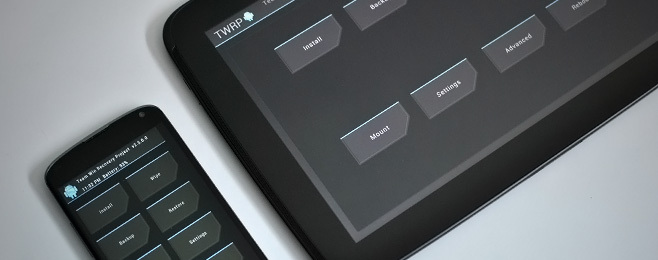
Özel bir Android kurtarma konseptine aşina değilseniz, ClockworkMod kurtarma kılavuzumuza (yukarıda bağlantılı) göz atmanızı ve Android Android Kurtarma Hakkında ’bölümünü incelemenizi öneririz. Bununla birlikte, TWRP'ye daha yakından bakalım.
TWRP hakkında muhtemelen ilk fark edeceğiniz şey, kurtarma ortamı söz konusu olduğunda, özellikle ClockworkMod tarafından sunulanla karşılaştırıldığında, etkileyici bir şekilde modern görünen GUI'sidir. Modern ve tam özellikli herhangi bir özel Android'den beklediğiniz aynı temel özellik setine sahip olursunuz kurtarma, hepsi çok düzenli bir şekilde büyük, dokunma dostu düğmelerle esinti. Ayrıca, tablet varyantları aslında tablet için optimize edilmiştir. Burada kendinize bir göz atın:

Kurulum
TWRP'yi yüklemek çok basittir ve daha önce özel bir kurtarma yüklediyseniz, bunu yaparken herhangi bir sorun yaşamamanız gerekir. Özel kurtarma yüklemesiyle ilgili daha önce deneyimi olmayanlar için, sizi ele alıyoruz. Sadece aşağıda bağlantı verilen kılavuza gidin ve köklü cihazlar için GooManager yöntemini veya fastboot yöntemini izleyin (kilitlenmemiş bir önyükleyiciye sahip hem köklü hem de köklü cihazlar için) TWRP'yi cihazınızda çalışır duruma getirmek için saati. Bu yöntemlerden hiçbiri sizin için işe yaramazsa, flash_image yönteminin root erişimi gerektirmesine rağmen kullanışlı olması gerekir.
Android'de özel kurtarma yükleme
Özellikleri
TWRP, herhangi bir özel kurtarma işleminden bekleyebileceğiniz tüm özelliklere ve ardından bazılarına erişmenizi sağlar. Onlara ayrıntılı olarak bakalım.
Arayüz
TWRP'nin arayüzü, ihtiyacınız olan özelliği hızlı bir bakışta görmeyi ve hızlı bir dokunuşla seçmeyi kolaylaştıran büyük düğmelerden oluşur. Burada ayrıca Kurtarma ve Kurtarma işleminde gerçekleştirdiğiniz tüm işlemlerin ilerlemesini gösteren günlük görünümü için bir düğmeyle birlikte Ana Sayfa ve Geri için seçenek düğmeleri de bulacaksınız.

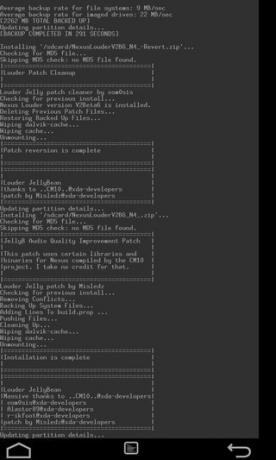
Herhangi bir kurtarma işlemi yapılırken günlük normalde otomatik olarak gösterilir, ancak işlem tamamlandığında arka plana geçer. Günlük düğmesini kullanarak, herhangi bir şeyi kaçırdıysanız veya sorun giderme amacıyla bazı bilgilere bakmanız gerekiyorsa yeniden getirebilirsiniz.
Yüklemek
Adından da anlaşılacağı gibi, Yükle seçeneği, kurtarma-flashable zip dosyalarını cihazınıza yüklemenizi sağlar. Bu bir ROM, bir çekirdek, bir mod, bir tema, bir sistem uygulaması olabilir - kurtarma ile genişletilebilir zip dosyası biçiminde bulunan hemen hemen her şey.
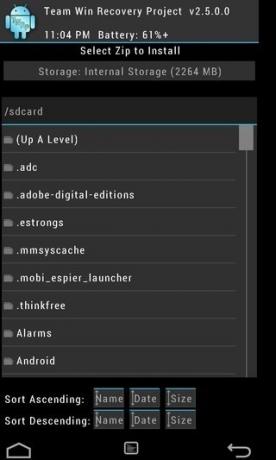

Yükle düğmesine bastıktan sonra, telefonunuzun belleğindeki, flaşlamak istediğiniz dosyayı seçebileceğiniz dosya ve klasörlerle karşılaşırsınız. Dosya seçiliyken, seçilen dosyayı onaylamak ve yanıp sönmeye başlamak için kaydırıcıyı kaydırabilir veya More Daha Fazla Fermuar Ekle’yi tıklayabilirsiniz. bir toplu işte birbiri ardına yanıp sönmek üzere daha fazla dosya kuyruğa almak için düğmesine basın - başka bir özellikte rastlamadığımız bir özellik kurtarma. Size birincisi gibi bir dosya seçim ekranı sunacak ve tüm bunları seçilen sırada yanıp sönmeden önce yanıp sönen kuyruğa 10 adede kadar dosya eklemenize izin verecektir. Ayrıca, dosya seçimini sıfırdan başlatmak için 'Zip Sırasını Temizle' düğmesine dokunarak kuyruğu istediğiniz zaman temizleyebilirsiniz.


Yanıp sönen işlem tamamlandıktan sonra, TWRP size birçok görev için hızlı erişim için bazı kullanışlı seçenekler sunar. kullanıcıların yanıp söndükten sonra performans göstermeleri gerekir, böylece bunları bireysellerinden almak için gereken ek adımlar ortadan kaldırılır. bölümleri. Bunlar arasında, Ev kısayoluna ek olarak önbellek ve dalvik önbellek silinmesi ve sistemin yeniden başlatılması yer alır.
silme
Bu bölüm Android cihazınızdaki tüm standart bölümleri silmeye adanmıştır. Varsayılan olarak, TWRP, çoğu kullanıcının kurtarmada ihtiyaç duyduğu en yaygın silme işlemi biçimi olduğundan, Wipe tuşuna basıldığında tam fabrika ayarlarına sıfırlama yapmanızı önerir. Bu, yüklü uygulamalarınız, önbelleğiniz ve dalvik önbelleğiniz de dahil olmak üzere tüm kullanıcı verilerinizi telefondan siler. Bu, telefonunuzun dahili veya SD kart depolama alanını etkilemez, yani belgeleriniz, indirdikleriniz, resimleriniz, müzikleriniz, videolarınız ve diğer dosyalarınız güvende kalacaktır.


Yukarıda belirtilen veriler de dahil olmak üzere HER ŞEYİ silmek istiyorsanız Data Verileri Biçimlendir ’düğmesine dokunun. Bu, tüm uygulamalarınızı, yedeklemelerinizi, indirmelerinizi, resimlerinizi, videolarınızı ve medyanızı siler ve ayrıca şirketinizdeki şifrelemeyi de kaldıracaktır. depolama, eğer uyguladıysanız, esasen fabrikada işletim sisteminin kendisinden başka bir şey bırakmadan, tam bir fabrikada durum.

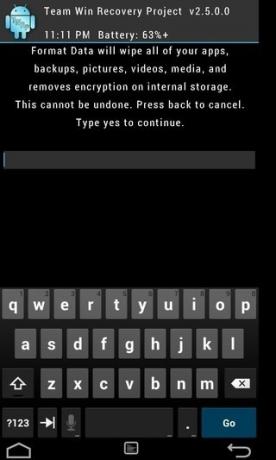
Silmek istediğiniz bölümler hakkında daha spesifik olmak istiyorsanız, bunun yerine ‘Gelişmiş Silme’yi tıklayın. Ardından, özel olarak silmek için bir veya daha fazla ortak bölüm seçebilirsiniz, gerisini dokunmadan bırakın. Silme için kullanılabilen bölümler sistemi (işletim sisteminizin depolandığı yer), verileri, Nexus 4'ümüz olması durumunda önbellek, Dalvik önbellek ve usb-otg, ancak diğer bölümleri içerebilir (veya olmayabilir) de. Unutmayın - bir bölümü silmek isteyip istemediğinizden emin değilseniz, özellikle sistem bölümü ise asla ASLA dokunmayın. Bir yerde verilen talimatları izliyorsanız, yalnızca talimatların silmek için açıkça belirttiği bölümleri silin ve gerisini dokunmadan bırakın. Aksi takdirde, işletim sistemi kurulu olmayan bir cihaza takılabilir veya cihazda depolanan tüm verilerinizi kaybedebilirsiniz.
Destek olmak
Zamanında yedekleme, hatalı bir kurulum veya kurtarma modunda yanlışlıkla yapılan bir işlem nedeniyle herhangi bir veri kaybı durumunda sizi çok daha fazla güçlükten kurtarabilir. Bu nedenle, Android için tüm özel kurtarma işlemlerinde bir yedekleme özelliği bulunur (NANDROID yedekleme olarak da bilinir). TWRP’nin yedekleme bölümü, telefonunuzun mevcut durumunun bir yedeğini almanıza olanak tanır. yedeklemeye dahil etmek istediğiniz bölümleri ve hatta yedeklemeye özel bir ad vermenizi sağlar. Git.
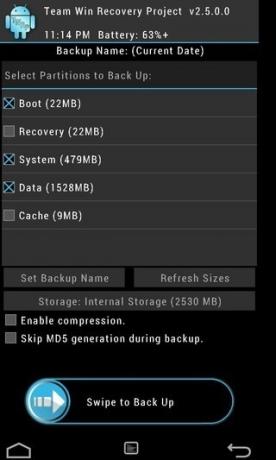

Ayrıca, kullanılabilir depolama alanınız gösterilir ve her bölümle birlikte gösterilen ayrı bölüm boyutlarının toplamına bağlı olarak yedekleme için yeterli olup olmadığını hesaplayabilirsiniz.
Onarmak
Bu bölüm, telefonunuzu önceden alınmış herhangi bir yedeğin durumuna geri yüklemenizi sağlar. Geri yüklemek istediğiniz yedeklemeyi seçin, isteğe bağlı olarak geri yüklemek istediğiniz belirli bölümleri seçin ve geri yükleme işlemine başlamak için kaydırıcıyı kaydırın.
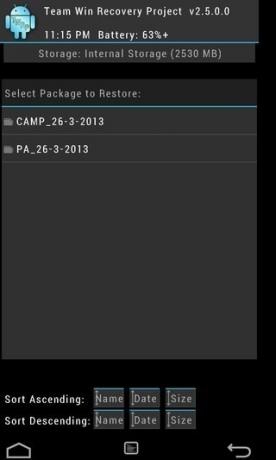

Bir yedeklemeyi geri yüklemenin esas olarak telefonunuzun mevcut durumunu sileceğini, yani bu yedeklemeden sonra yapılan değişikliklerin kaybolacağını unutmayın. Ancak, dahili veya SD kart depolama alanınıza dokunulmaz ve son yedeklemeden sonra buraya eklediğiniz tüm dosyalar hala orada olacaktır.
dağ
Sıradan kullanıcıların çoğu bu bölüme gerçekten ihtiyaç duymayacaktır, ancak ileri düzey kullanıcılar için bu son derece yararlı olabilir. Burada, cihazınıza ADB (veya belirli alanlar üzerinden) erişmek için cihazınızın birkaç önemli bölümünü monte edebilir veya bağlantısını kesebilirsiniz. Daha sonra göreceğimiz gibi.) Cihazınızda bulunan ücretsiz dahili depolama alanı miktarını da burada görebilirsiniz.
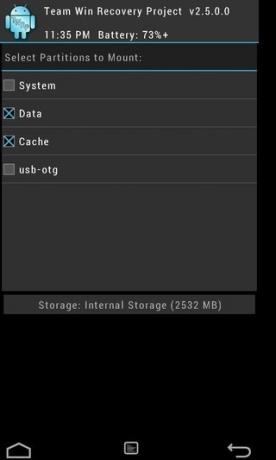
Ayarlar
TWRP, format komutu yerine silmek için rm -rf komutunu kullanarak, flaş yaptığınız zip dosyaları için imza doğrulamasını değiştirmek gibi birkaç kurtarmaya özgü ayarı değiştirmenizi sağlar, uygun olan her yerde, yedekleme sırasında MD5 neslini atlamak, yedekleme dosyalarının MD5 doğrulamasını sağlamak, saat göstergesi için askeri tarzı zaman kullanmak ve yapabileceğiniz bir simülasyon modu kurtarma işlemlerini gerçekte gerçekleştirmeden test edin; bu, özel TWRP temaları oluşturanlar için süper yararlıdır; kurtarma.
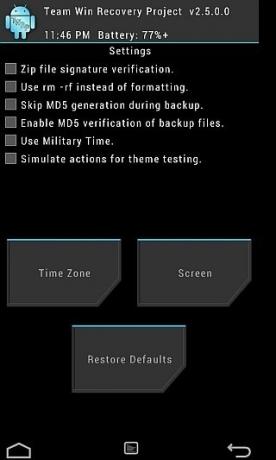

Saat Dilimi seçeneği, tüm global saat dilimleri listesinden seçerek ve isteğe bağlı olarak gerekirse herhangi bir ofset belirterek kurtarma modunda saat görüntüleme için kendi saat diliminizi belirlemenizi sağlar.
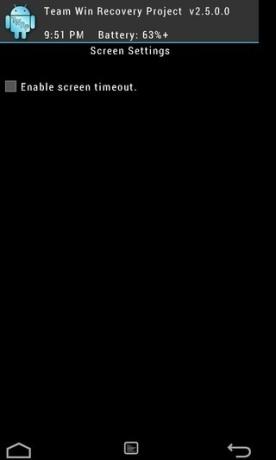
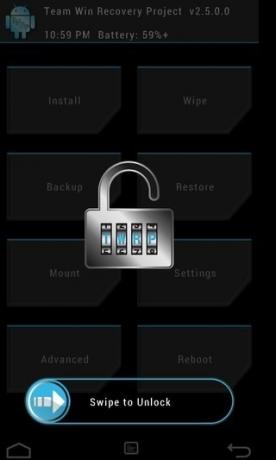
İşleri güvende tutmak için TWRP, önceden tanımlanmış bir ekran zaman aşımından sonra otomatik olarak etkinleştirilen bir kilit ekranıyla birlikte gelir Ekranda gördüğünüz gibi iPhone'daki kilit açma hareketine benzer bir kaydırma ile kilidi açılabilir Yukarıda. Bu seçenek Ekran bölümünden değiştirilebilir.
ileri
Gelişmiş bölümünde, birçok kullanıcının gerektirmeyebileceği başka özellikler de bulacaksınız. Kurtarma işleminin günlüğünü daha sonra erişmek için SD karta kopyalayabilirsiniz, bu hata ayıklama amacıyla faydalı olabilir. Önemli dosyalar için yanlış ayarlanmış izinler nedeniyle işler düzgün çalışmadığında yardımcı olabilecek dosya izinlerini de düzeltebilirsiniz. TWRP için özel bir tema geliştirenler için kullanışlı bir Temayı Yeniden Yükle seçeneği de vardır.
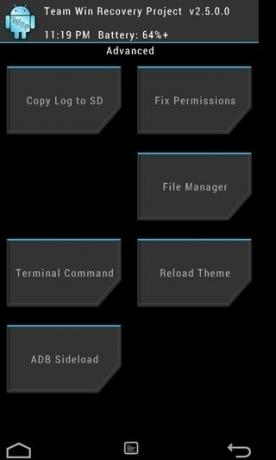
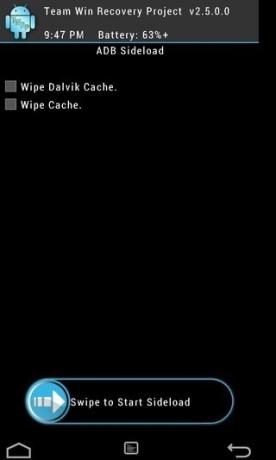
ADB Sideload moduna da buradan erişilebilir, bu da telefonunuzu ADB sideload komutunu kullanarak bir bilgisayardan dosyalara flaşlanabileceği bir moda sokmanızı sağlar. Bu mod genellikle nasıl çalıştığını bilmeyen bir kişi için gerekli olmamalıdır ve ona aşina olmayanlar için gerçekten endişelenmesine gerek yoktur. Kullanacak olanlar için, Önbelleği Sil ve Dalvik Önbelleğini Sil seçenekleri ADB yan yükleme işlemi tamamlandıktan sonra bu önbellek bölümlerinin her ikisinin de silinmesini sağlamak için kullanışlı olabilir.
Burada iki seçenek daha var - Terminal Komutu ve Dosya Yöneticisi. Bunlar (özellikle Dosya Yöneticisi) kendilerine ait bir bölümü hak ediyor, bu yüzden şimdi onlara bir göz atalım.
Dosya Yöneticisi
Çok sayıda özel kurtarma yerleşik bir dosya yöneticisi ile birlikte gelmez, ancak TWRP karışıma bir tane ekleyerek işleri bir adım daha ileri götürdü. Gelişmiş menüsünden başlattığınızda, dosya veya klasör seçim ekranı gösterilir. Yönetmek istediğiniz dosyaya veya klasöre gidin ve ‘Seç’ düğmesine basın. Gerekli dosya veya klasörü kolayca bulmak için sıralama seçeneklerini kullanabilirsiniz.


Bir dosya veya klasör seçildikten sonra kopyalayıp başka bir konuma taşıyabilir, izinlerini rw-r — r– (755) olarak ayarlayabilirsiniz. ‘chmod 755’ düğmesini kullanarak veya ‘chmod’ düğmesini kullanarak istediğiniz diğer izinleri kullanarak, öğeyi silin veya yeniden adlandırın o. Bu seçenekler, telefonun normal Android modunda erişilememesine neden olan herhangi bir sorun durumunda kurtarma işlemlerini düzeltmeye çalışırken inanılmaz derecede kullanışlı olabilir. Ancak, bunları yalnızca ne yaptığınızdan emin olduğunuzda kullanın ve hakkında fazla bilgi sahibi olmadığınız dosyalarla uğraşmayın, aksi takdirde işletim sisteminize zarar verebilirsiniz.
Terminal Komutu
Gelişmiş menüsünde bulunan Terminal Komutu modu, yürütmek istediğiniz Terminal komutlarını içeren bir toplu iş dosyasını çalıştırmanıza izin verir. Bu dosyalar genellikle .sh uzantısına sahiptir ve bu moddan emin değilseniz, bu durumda tam olarak ihtiyacınız olmayacağından emin olun. Böyle bir dosyayı çalıştırması gereken ileri düzey kullanıcılar için TWRP, bu bölümde, yukarıda gördüğümüz gibi kurtarma işleminin diğer bölümlerinde yer alan aynı dosya seçimi arayüzünü sunar. Sadece dosyayı seçin, kurtarma işleminden hemen sonra çalıştırabilirsiniz.
Yeniden Başlatma
Bu menü, cihazınızı doğrudan kurtarma işleminden itibaren doğrudan belirli modlara yeniden başlatmak için kullanışlı seçenekler sunar. Kullanılabilir seçenekler arasında Sistem (normal Android modu), Kurtarma ve Önyükleyici (fastboot modu) bulunur. Ayrıca, buradan doğrudan cihazınızı kapatabilirsiniz.
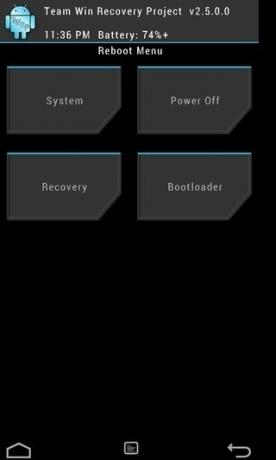
Son sözler
Android kurtarma söz konusu olduğunda TWRP bir atılımdan başka bir şey değildir. Kurtarma modunda gördüğümüz en etkileyici kullanıcı arayüzünü sağlayarak, gezinmesi çok kolay bir GUI - büyük diğer kurtarma işlemlerinde bulunan geleneksel menü tabanlı sıkıcı ve karmaşık kurtarma arayüzünden atlayın ClockworkMod. Ve arayüz sadece pastanın üzerindeki krema; diğer özel kurtarmalarda hiçbir yerde bulunmayan TWRP tarafından sunulan birkaç kullanışlı özellik, Android için şu anda mevcut olan en iyi özel kurtarma olmasını sağlıyor! Ayrıca, kullanıcıların bir XML dosyasını düzenleyerek beğenilerine göre temalar yapmalarına olanak tanır ve kendi standart dışı yollarına gitmek yerine kurtarma işlemleri için OpenRecovery standardına tamamen uygundur. Bu standartlara uygunluk, Android ortamından ayrılmadan dosyaların yanıp sönmesini zamanlamak için mükemmel GooManager uygulamasıyla uyumlu hale getirir.
TWRP, burada AddictiveTips'teki tüm cihazlarımızda ClockworkMod'un yerini aldı ve cihazları için özel bir kurtarma arayan herhangi bir Android kullanıcısına tavsiye etmekten çekinmiyoruz.
TWRP Web Sitesini Ziyaret Edin
Arama
Yakın Zamanda Gönderilenler
RecoverX: Neredeyse Tüm Android Cihazlarda Flash Özel Özel Onarımlar
Android modlamadaki birkaç şey oturmak, bilgisayardaki bir veya iki...
Mikogo: Ekran Paylaşımı ve Uzaktan Erişim için Ücretsiz LogMeIn Alternatifi
LogMeIn masaüstü ve mobil kullanıcılara izin veren en popüler uzak ...
TeeVee, Ayrıntılı Sezon Bilgileri ile Android için Sanal TV Rehberi
Michael Scofield'ın Prison Break'deki Fox River State Hapishanesind...



